Suojaa Windows-tietokoneesi mahdollisilta digitaalisilta ilkivaltaisilta lukitsemalla järjestelmäsi Windows 10:n lukitusnäyttöominaisuuden avulla. Sillä ei ole väliä, käytätkö kannettavaa vai pöytätietokonetta, kaikilla seuraavilla tavoilla järjestelmäsi on turvallisissa käsissä. Nämä ohjeet koskevat kaikkia Windows 10 -versioita.
Palaa Windowsin lukitusnäyttöön
Nopein tapa siirtää järjestelmä Windowsin lukitusnäyttöön on käyttää Win+L pikakuvake. Windows 10 tarjoaa myös täyden tuen klassisimpia Windows-komentoja varten: Ctrl†alt†Poista† Tämä legendaarinen Windows-komento vie sinut useiden ydinvaihtoehtojen lyhyeen valikkoon. Valitse Lukko ja sinut ohjataan lukitusnäyttöön.
Kuinka lukita Windows 10 Käynnistä-valikosta
Windows 10:n lukitseminen käynnistysvalikon avulla vaatii muutaman lisävaiheen, mutta se voidaan suorittaa ilman näppäimistöä, mikä voi olla hyödyllistä tietyissä tilanteissa.
- Valitse Aloittaa nuppi.
- Katso vasemmalla olevia valikkokuvakkeita ja valitse yläkuvake, joka edustaa käyttäjätiliäsi.
- Valitse näkyviin tulevasta toissijaisesta valikosta Lukko†
Kuinka suojata järjestelmäsi automaattisesti näytönsäästäjällä
Windows 10:n lukitusnäytön aikakatkaisu lukitsee tietokoneen automaattisesti tietyn ajan kuluttua. Säädä sitä Windowsin virta-asetuksissa etsimällä virta- ja lepotilaasetukset valitse Windowsin hakupalkista Virta ja uni asetuksetja säädä sitten Näyttö ja nukkua ajastimet.
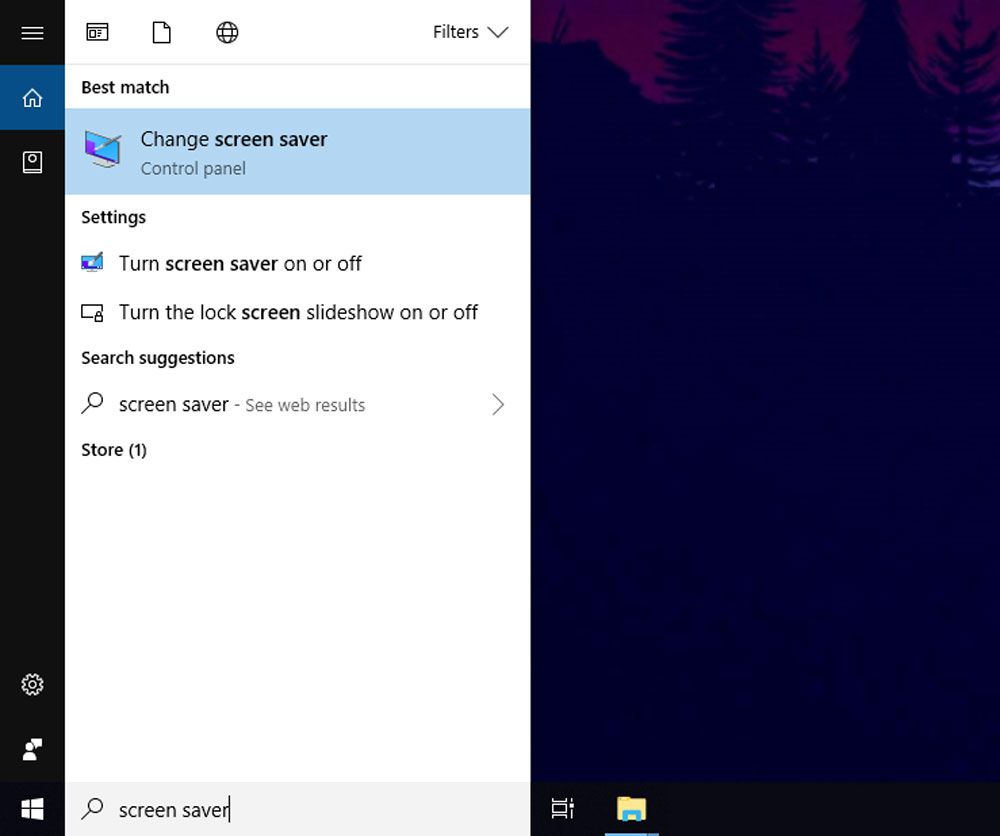
Voit myös asettaa näytönsäästäjän lukitsemaan näytön puolestasi. Näin:
- Hae näytönsäästäjä Windowsin hakupalkissa ja valitse Vaihda näytönsäästäjä tuloksista.
- Valitse vaihtoehto valikosta näytönsäästäjä pudotusvalikosta.
- Valitse, kuinka kauan haluat järjestelmän odottavan ennen näytönsäästäjän aktivointia.
- Merkitse rasti… Jatkaessasi näytä kirjautumisnäyttö laatikko.
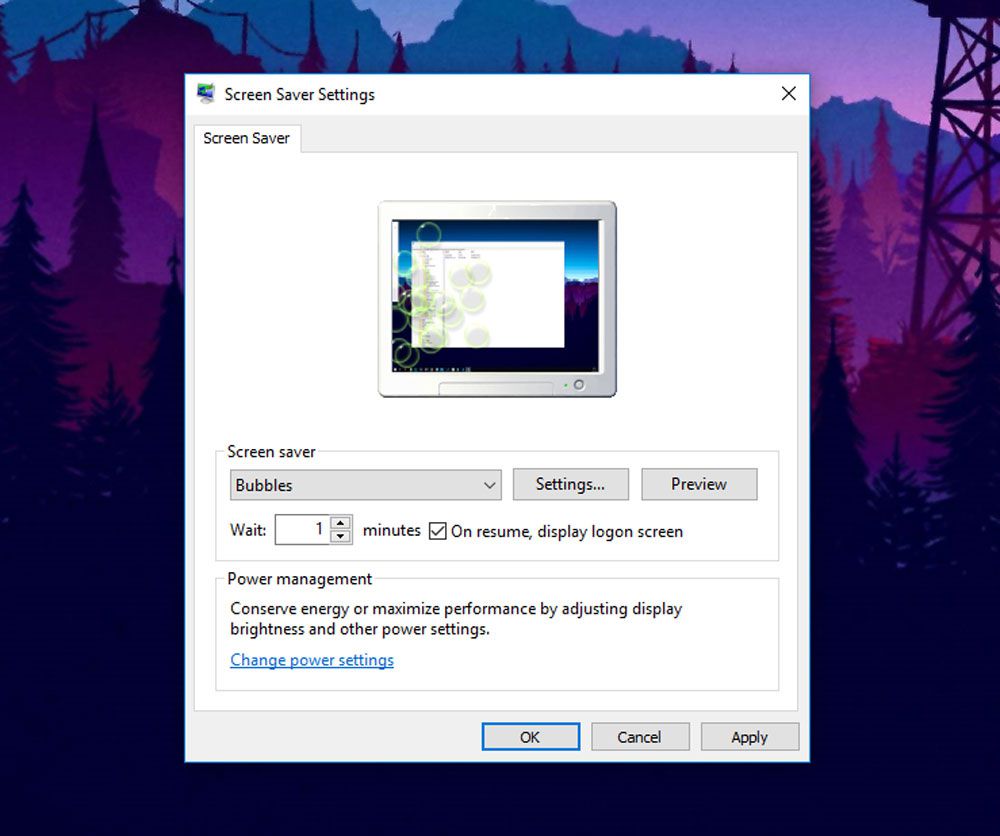
Voit mukauttaa itse näytönsäästäjän tietoja valitsemalla asetuksetja valitse sitten Esimerkki testataksesi valintaasi.
